Det här är ett något ovanligt problem, men ibland kan Windows visa samma hårddisk eller partition två gånger med hjälp av olika skrivbrev . Tack så mycket är det vanligtvis en enkel lösning.

Öppna först uppkommandoteksten genom att högerklicka på Start-menyn (eller tryck på Windows + X) och klicka på Kommandotolken.
Skriv följande kommando när du skriver:
subst
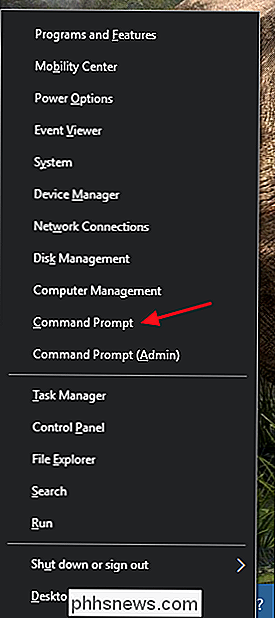
/ d
Därär tilläggsbrevet tilldelat enheten. Om du är osäker på vilken extra skrivbrev, öppna Disk Management (klicka på Start och skriv "skapa och formatera hårddiskpartitioner) och se vilken som visas där uppe. Den som dyker upp kommer att vara den verkliga enheten. Den som inte kommer att bli den virtuella enheten.
När det gäller vårt exempel bekräftar Diskhantering att C: är vår riktiga enhet, vilket betyder att G: är vår virtuella enhet. Så, vårt kommando för att ta bort det skulle se ut så här:
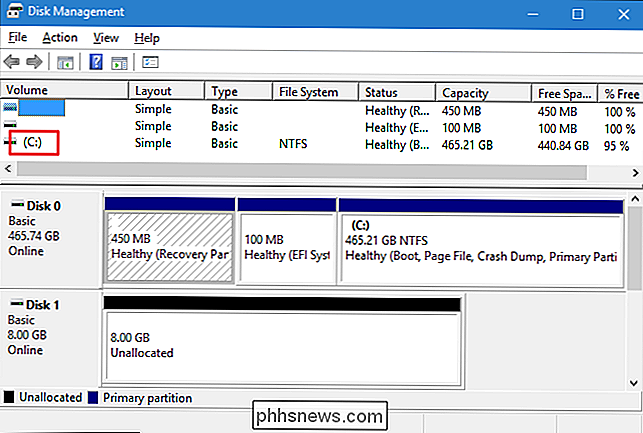
När du kommit ut, bör den virtuella enheten försvinna omedelbart. Du behöver inte starta om Windows eller något annat. Och det är allt du behöver göra. Det är ett problem som inte väcker mycket, men när det gör det kan det vara frustrerande. Och nu vet du hur du fixar det.

Behöver jag en router om jag bara har en dator?
Det finns en vanlig missuppfattning att om du har en enkel inställning, som bara en hemmabas, behöver du inte en router. Läs vidare när vi förklarar varför ens en ensam skrivbord behöver en kompis. Kära hur-till-geek, En vän hjälpte mig att flytta ett nytt skrivbord till min lägenhet den andra dagen och medan vi sätter allt på min nya skrivbord, han var förvånad över att jag inte hade en router.

Hur man väljer det bästa batterifacket för din iPhone
Batterilivslängden för iPhone har ökat betydligt de senaste åren, men det är fortfarande möjligt att hitta dig själv och stirra på ett utarmat batteri i slutet av dagen. Förlänga tiden mellan laddningar med rätt batterilåda. Batterifack är undervärderade Det finns ett långvarigt klagomål bland ett så lite antal iPhone-användare som något liknande: "Jag vill inte ha en tunnare iPhone, jag vill ha bättre batterilivslängd!



